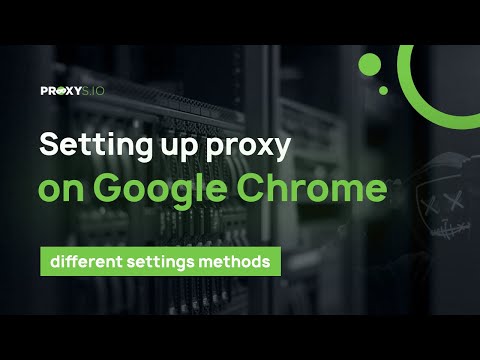חדשות Google הציגה לאחרונה תכונה "נושא כהה" שעוזרת לך להפוך את רקע האפליקציה לשחור. הוא הופך את הטקסט לבהיר יותר ומונע מתיחת עיניים בחושך. WikiHow זה ילמד אותך כיצד להפעיל את ערכת הנושא האפל ביישום חדשות Google.
צעדים

שלב 1. הפעל את אפליקציית חדשות Google במכשיר ה- Android שלך
אתה יכול למצוא את "חֲדָשׁוֹת" יישום במגירת האפליקציות שלך. ודא שהאפליקציה שלך מעודכנת.

שלב 2. הקש על תמונת הפרופיל שלך, בפינה השמאלית העליונה של האפליקציה
תפריט יופיע בתחתית.

שלב 3. הקש על הגדרות
זו תהיה האפשרות השנייה בתפריט.

שלב 4. הקש על האפשרות נושא כהה
תיבת דו -שיח תופיע במסך שלך.

שלב 5. אפשר את העיצוב הכהה
בחר תמיד מתיבת הדו -שיח כדי להפעיל את ערכת הנושא הכהה. אתה יכול גם לתזמן את הנושא הכהה לשעות הלילה.
אם ברצונך להפעיל את ערכת הנושא הכהה באופן אוטומטי כאשר מופעל חיסכון בסוללה, הקש על "חסכון בסוללה בלבד" מהגדרות הנושא האפל.

שלב 6. סיים
הנושא הכהה יכול לעזור מאוד בלילה למניעת מתיחות בעיניים והוא גם יעזור לך לחסוך את חיי הסוללה של הטלפון הנייד שלך.